1、首先直接打开PPT软件,直接使用艺术字添加上需要的文字。

2、之后插入已经准备好的图片。
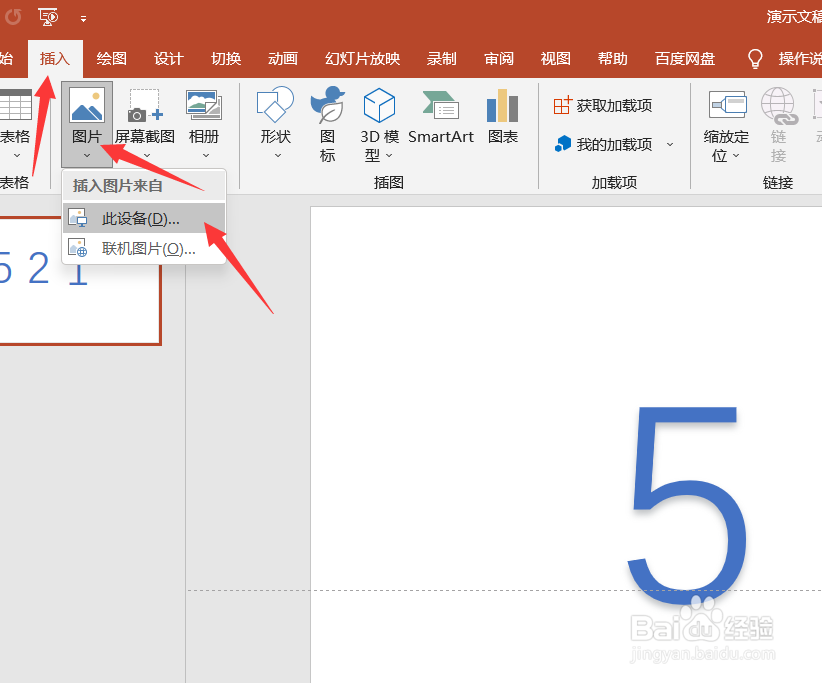
3、将图片复制出多张,为每一个文字都添加一张图片。并且将其置于底层。之后先选中图片聪艄料姹再选中文字,进行相交操作。

4、文字都相交处理完毕,之后再次插入图片。
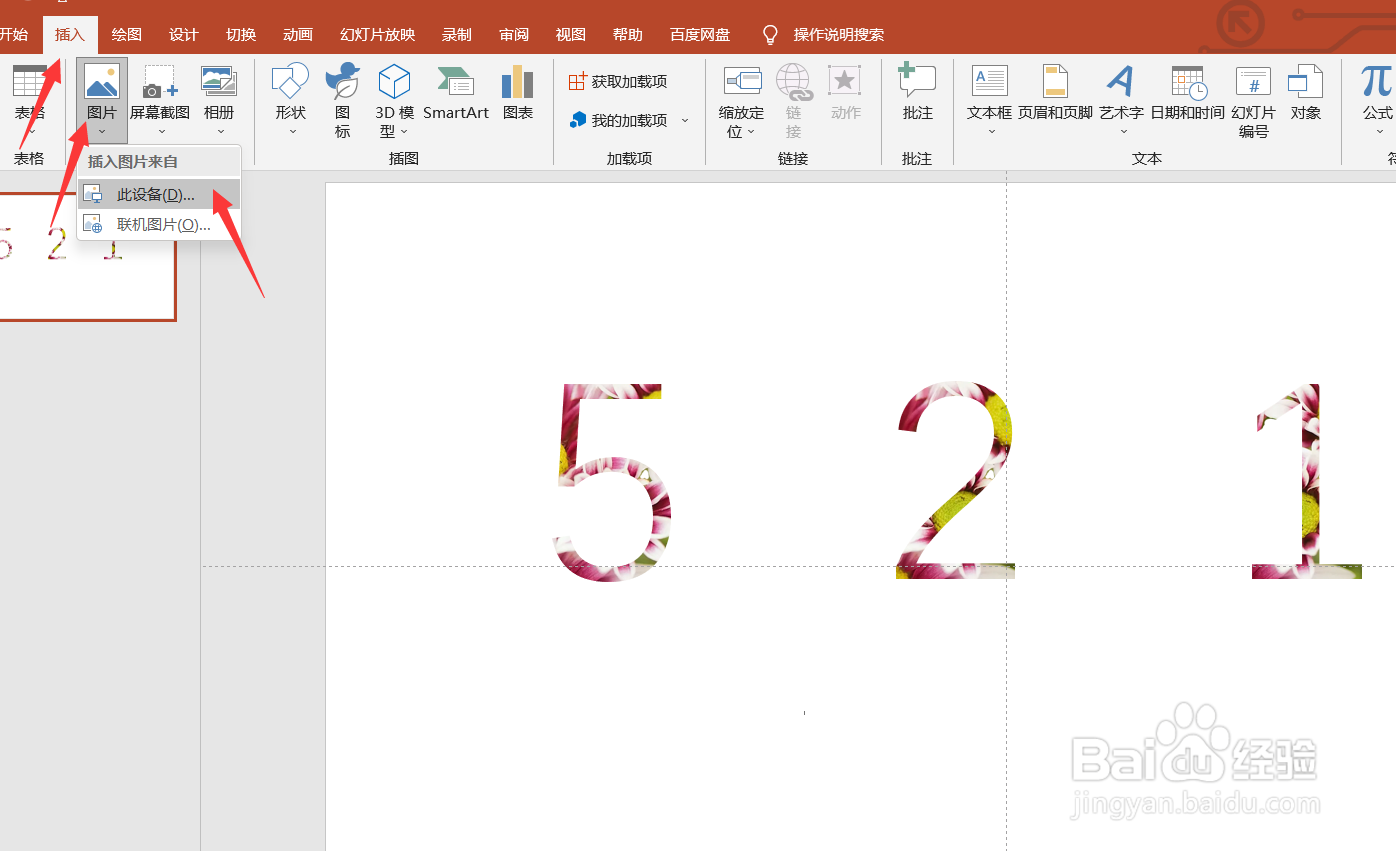

5、这次利用删除背景功能将需要的花朵的部分抠取出来。
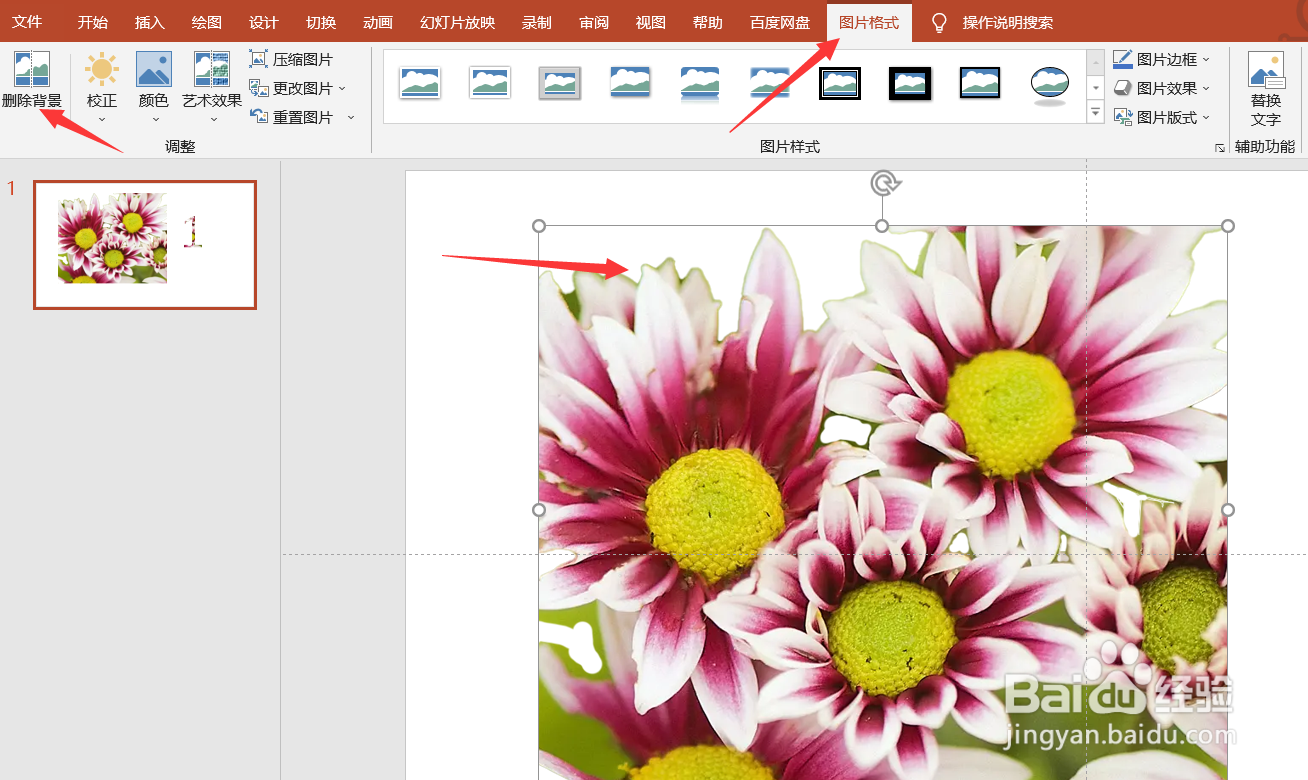
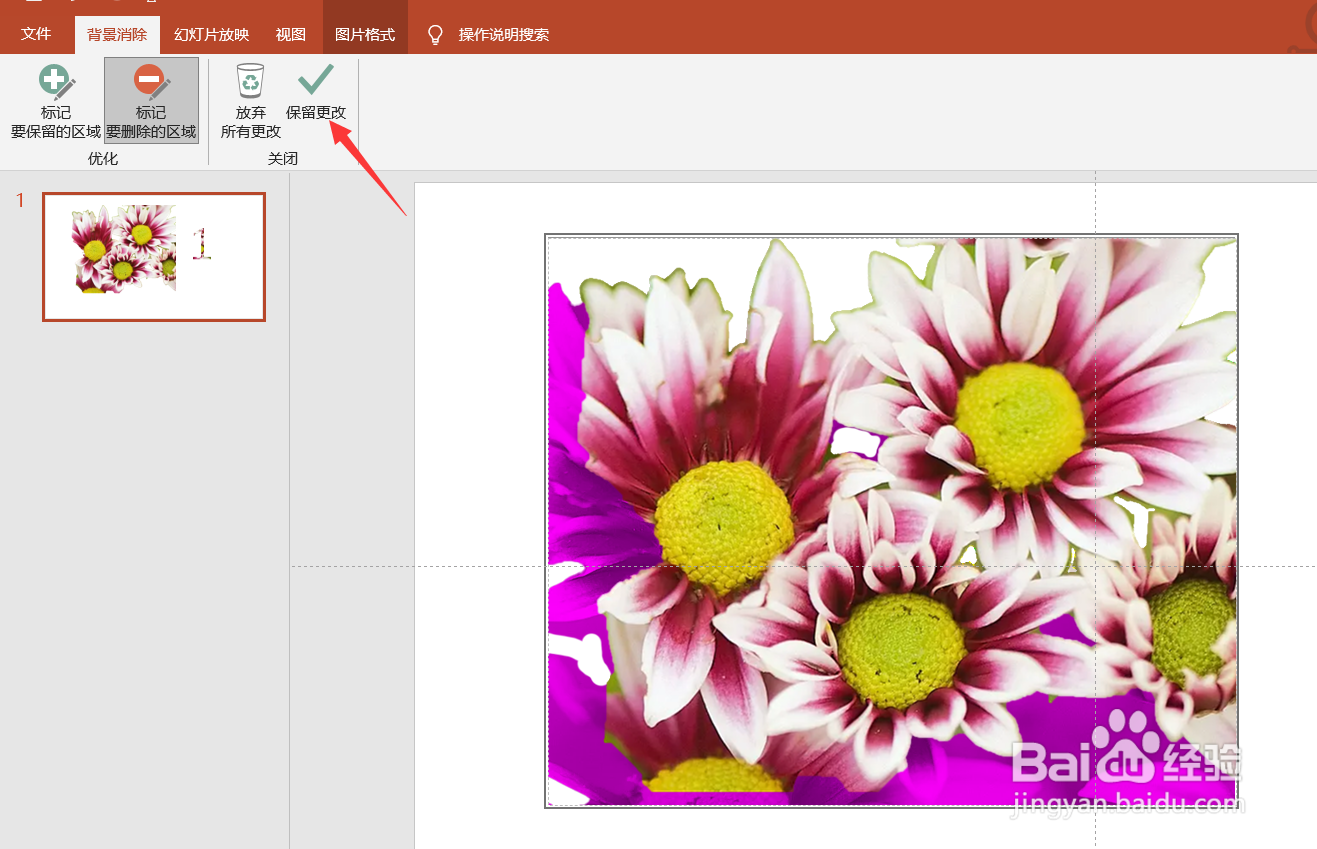
6、之后将图片调整到合适的大小,复制出多个。为每个文字,添加花朵图片。

7、设置好之后将这第一张幻灯片复制出一张。
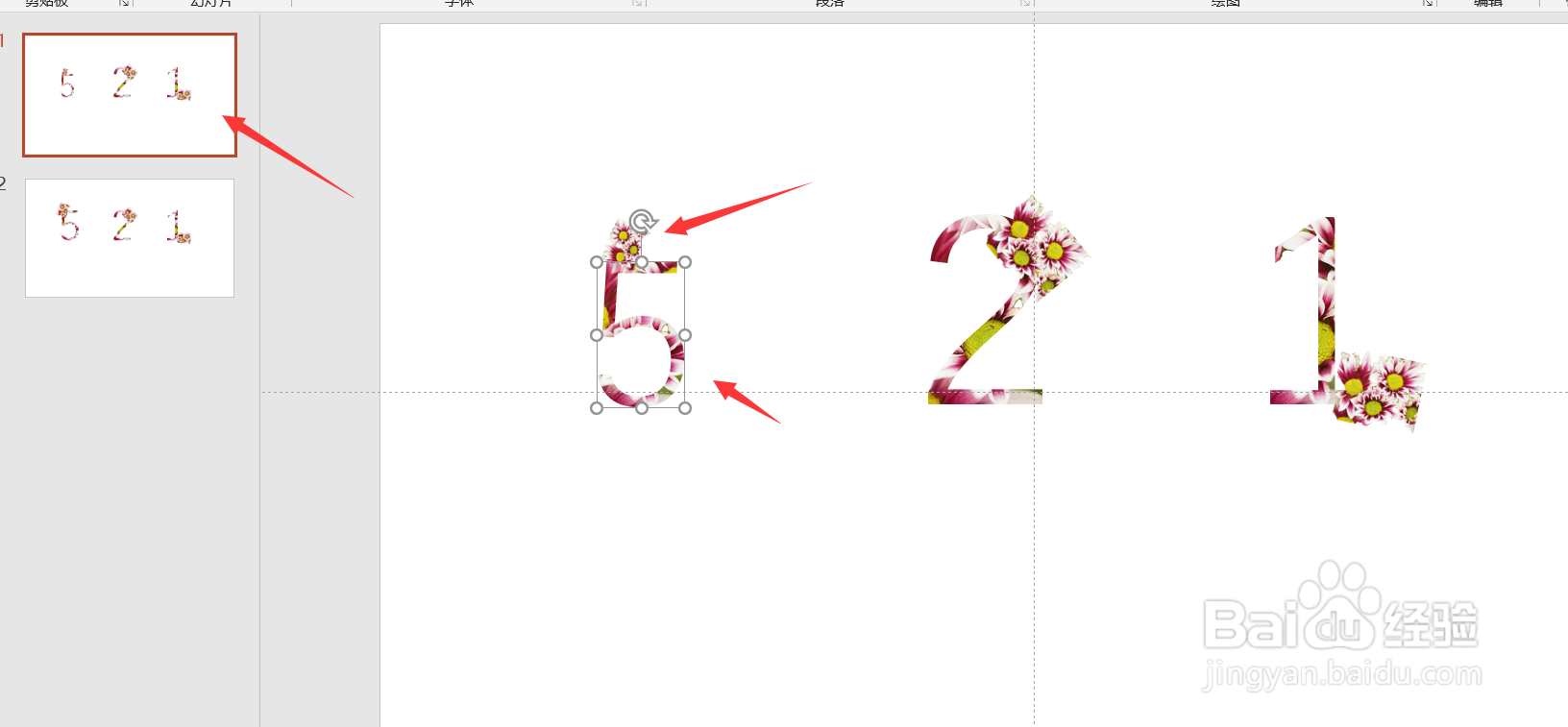
8、再回到第一张幻灯片将文字和图片都缩小一点。最后再选中第二张幻灯片,直接点击ctrl和a键将图屡阽咆忌片和文字全选,为其添加平滑切换动画即可。
